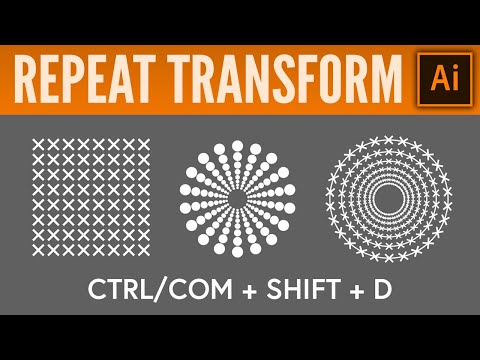Искате ли да направите нещо наистина спретнато с вашите снимки ?? Не се нуждаете от скъп софтуер като Photoshop, за да направите това. GIMP може да го направи и е безплатен!
Стъпки

Стъпка 1. Отворете вашите изображения в GIMP
Ако те не са с еднакъв размер, уверете се, че основното изображение е по -голямо от това, което ще бъде съставено.

Стъпка 2. Преместете това, което ще добавяте към сцената, мечка в този случай, така че да е най -горният слой

Стъпка 3. Щракнете с десния бутон върху този слой и изберете Добавяне на алфа канал
Правите това, защото имате нужда от този слой, за да имате възможности за прозрачност.

Стъпка 4. Погледнете вашето изображение (мечката) и решете какво точно искате да направите с него във връзка с другото изображение
Тук ще видите как мечка излиза от магистралата.

Стъпка 5. Изберете инструмента Free Select и изберете Feather Edges с радиус на четката 1,0

Стъпка 6. За да не ви разсейва, направете пътния слой невидим (щракнете върху окото)

Стъпка 7. Увеличете по -близо до мечката

Стъпка 8. Започнете да използвате инструмента Free Select за формата на мечката
Ще проследите област близо до върха на главата и гърба му.

Стъпка 9. Проследете върха на мечката, докато не получите областта, която искате да бъде близо до мечката, както е на това изображение

Стъпка 10. Продължете да избирате, но се върнете на първоначалното място, без да минавате през мечката, както е на тази снимка на екрана

Стъпка 11. Натиснете delete
Вече нямате нужда от избора, затова отидете на Изберете >> Няма или (Ctrl + Shift + A).

Стъпка 12. Намалете мащаба

Стъпка 13. Изберете инструмента Eraser
Променете го на доста голям размер. Дръжте го пропорционално на вашето изображение. Тук гумата е с размер 400 пиксела. Изберете четката Hardness 100. Изтривате частите от изображението, които не искате.

Стъпка 14. Щракнете върху слоя, който сте скрили преди, за да го скриете
Поставете мечката си там, където смятате, че може да го искате, като използвате инструмента Преместване.

Стъпка 15. Уверете се, че сте избрали инструмента Eraser, след което променете параметрите на четката
Искате четката да е по -малка и да използвате по -мека (твърдост 75).

Стъпка 16. Продължавайте да правите това, докато намалите селекцията, доколкото смятате, че трябва да бъде, и постигнете целта си

Стъпка 17. Намалете мащаба и погледнете двата слоя
Изглеждат ли така, сякаш всъщност биха могли да бъдат заедно? На това изображение водата е малко зелена. Регулирайте наситеността в него, за да се слее повече с пътя. Тъй като мечката е тъмен обект, това няма да повлияе на външния й вид и ще помогне на изображението да изглежда по -реалистично.

Стъпка 18. Преместете мечката в крайното й положение
Опитайте различни места и вижте как ви харесва.